Excel是现在十分常用的办公软件之一,有些新用户不知道如何插入并复制批注,接下来小编就给大家介绍一下具体的操作步骤。
具体如下:
-
1. 首先第一步根据下图所示,打开电脑中需要编辑的Excel文档。
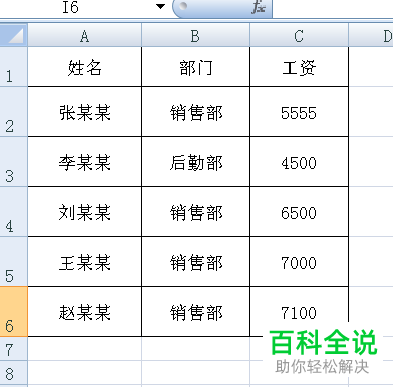
-
2. 第二步根据下图箭头所指,选择需要添加批注的单元格。
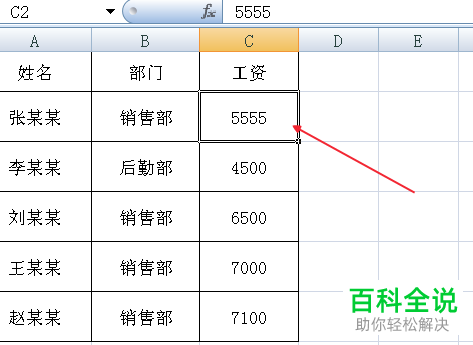
-
3. 第三步单击鼠标右键,在弹出的菜单栏中根据下图箭头所指,点击【插入批注】选项。
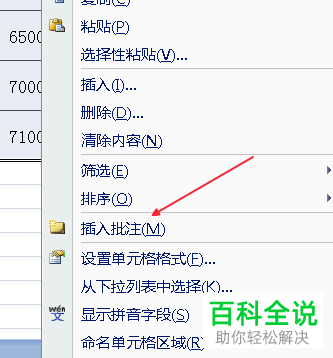
-
4. 第四步根据下图箭头所指,按照需求输入批注内容。

-
5. 第五步再次单击鼠标右键,在弹出的菜单栏中根据下图箭头所指,点击【复制】选项。

-
6. 第六步选中目标单元格并单击鼠标右键,在弹出的菜单栏中根据下图箭头所指,点击【选择性粘贴】选项。
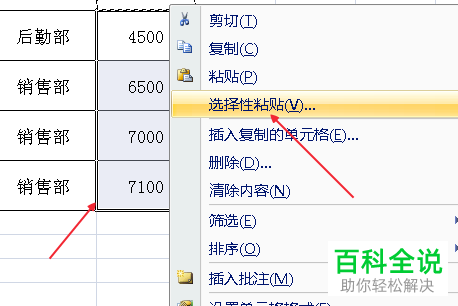
-
7. 第七步在弹出的窗口中,根据下图箭头所指,先勾选【批注】,接着点击【确定】选项。

-
8. 最后查看文档,根据下图所示,成功给目标单元格添加批注。

-
以上就是Excel如何插入并复制批注的方法。
